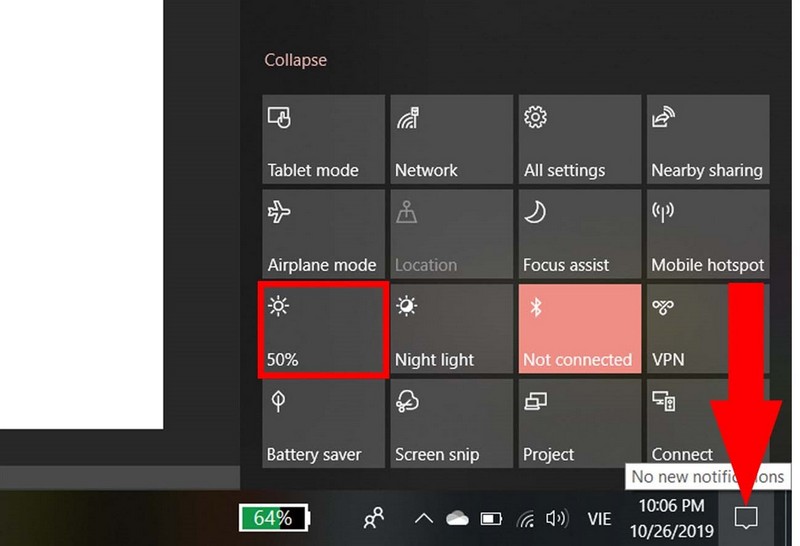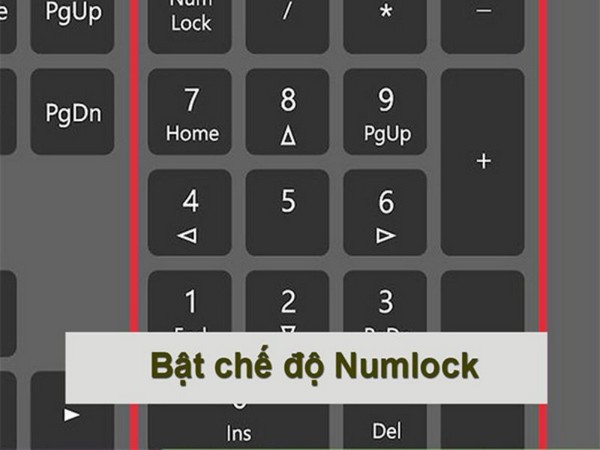Ghi âm laptop là một trong những thao tác đơn giản nhưng rất nhiều người không biết. Chính vì vậy, trong bài viết này chúng tôi sẽ cung cấp một số cách ghi âm trên win 10, đồng thời giúp bạn có thêm kiến thức về các phần mềm ghi âm trên laptop
Cách ghi âm trên laptop không dùng phần mềm là ách đơn giản nhất được tích hợp sẵn trên máy tính.
Hãy tiến hành những thao tác sau để tiến hành ghi âm trên laptop win 10: Start > nhập “Voice Recorder” và tiến hành ghi âm.
Nếu bạn không thể thực hiện ghi âm ngay được thì rất có thể microphone của laptop chưa được kích hoạt hoặc đã bị tắt/ Bạn hãy tiến hành bật lại microphone bằng cách click chuột phải vào chiếc loa (nằm góc phải của màn hình) > click chuột phải Microphone > Enable.
Hoặc ấn Set Default (mặc định) > chọn Properties > click chuột phải “listen to this device” để hoàn tất.
>>> Dell XPS 13 9360 i5 - CPU: Intel Core i5-7200U 2.5GHz up 3.1GHz 3MB, RAM: 8GB LPDDR3-1866, Ổ cứng: 256GB SSD NVMe PCIe, VGA: Intel(R) UHD Graphics 620
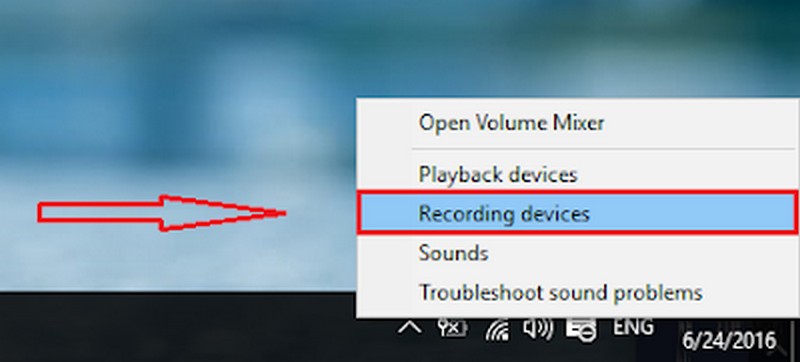
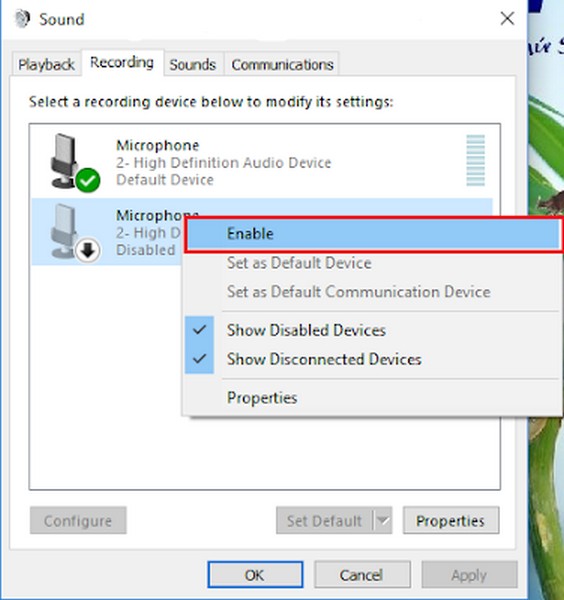
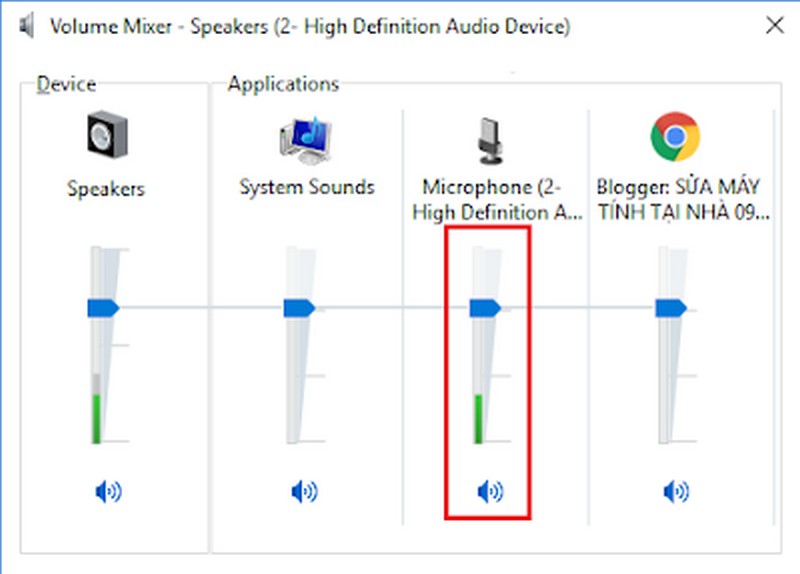
Hãy kiểm tra lại mic bằng cách nói vọng vào nếu microphone đang hiển thị cột sóng xanh tức là nó đã hoạt động và bạn có thể tiến hành ghi âm.
Bên cạnh cách thu âm trên máy tính win 10 trực tiếp bạn cũng có thể sử dụng app để hỗ trợ. Dưới đây là một số phần mềm mà bạn có thể áp dụng.
Phần mềm ghi âm Audacity: Đây là phần mềm được đánh giá cao để cách ghi âm trên máy tính win 10. Điểm ưu việt của phần mềm này chính là có thể thu lại và phát trực tiếp giống như một băng cassette. Phần mềm còn giúp bạn phục hồi những chức năng âm thanh cơ bản miễn phí. Ngoài ra, bạn còn có thể điều chỉnh âm lượng sau quá trình ghi âm.
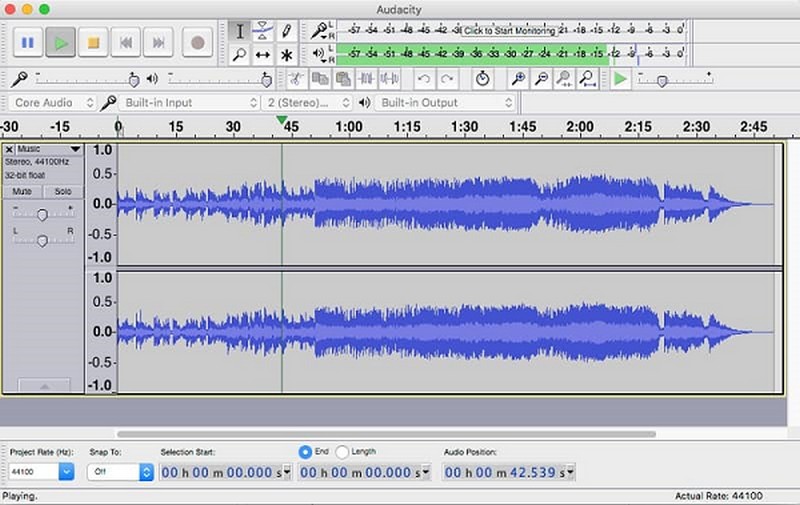
Phần mềm ghi âm Audio Recorder Pro: Với phần mềm này bạn có thể tạo ra những dải âm thanh chuyên nghiệp, chất lượng cực cao. Phần mềm Audio Recorder Pro có thể giúp bạn quản lý thời gian ghi âm à file ghi âm một cách hiệu quả nhất. Bạn có thể điều chỉnh âm thanh thông qua những thông số hiển thị trên màn hình. Audio Recorder Pro có thể phát hiện được khi nào bạn dừng ghi âm từ đó sẽ thao tác tự động theo như bạn cài đặt.
>>> Chi tiết: Laptop Dell XPS 15 9560 I7 7700HQ 16G 256G GTX 1050 4K
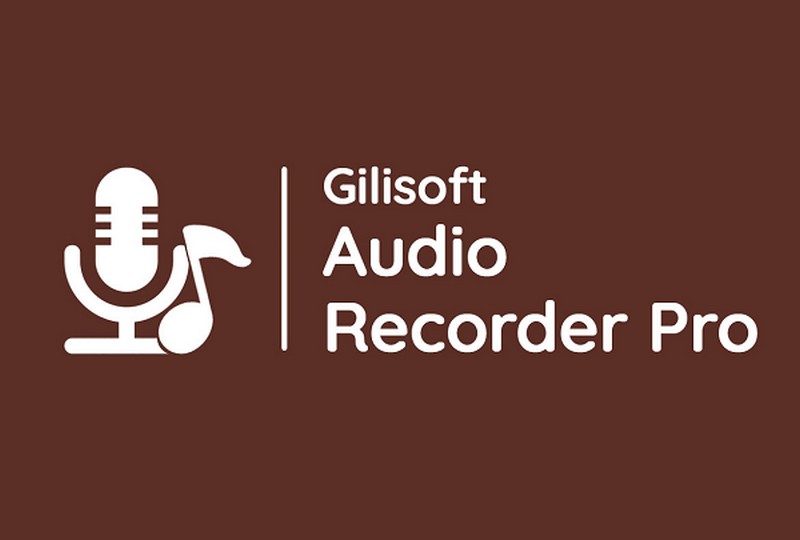
Phần mềm ghi âm Adobe Audition: Ngoài chức năng ghi âm, Adobe Audition còn có thể giúp bạn biên tập âm thanh cực tốt, chất lượng âm thanh được đảm bảo chuyên nghiệp. Adobe Audition tích hợp rất nhiều hiệu ứng giọng nói, đây chính là điểm ưu việt của phần mềm âm thanh này và được rất nhiều người tin dùng. Đặc biệt phần mềm này miễn phí 100% xuyên suốt quá trình sử dụng.
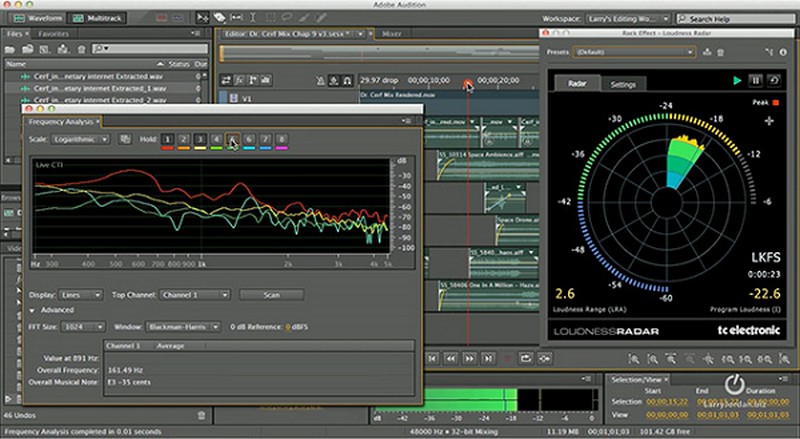
Phần mềm ghi âm Free Sound Recorder: Phần mềm Free Sound Recorder có thể lưu giữ âm thanh dưới nhiều định dạng khác nhau như: MP3, WMA hay WAV. Free Sound Recorder hỗ trợ ghi âm dưới nhiều nguồn âm thanh khác nhau như điện thoại, cassette hoặc giọng nói trực tiếp. Ưu điểm lớn nhất của phần mềm ghi âm Free Sound Recorder chính là giao diện dễ sử dụng.
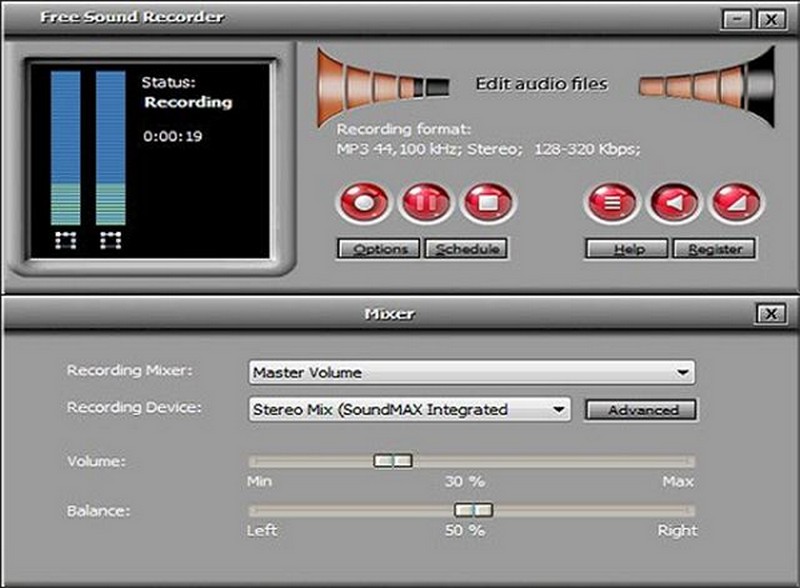
>>> DELL XPS 13 9350 I5 6300U - Một chiếc Laptop doanh nhân cao cấp của nhà Dell được săn đón nhiều nhất trong năm nay.
Ngoài 2 cách ghi âm kể trên bạn có thể áp dụng cách ghi âm trên laptop win 10 bằng website như sau:
Website thường được sử dụng nhất để ghi âm trên laptop chính là www.online-voice-recorder.com. Đây là một công cụ rất tiện ích cho người dùng, bạn không phải mất thời gian để tiến hành tải về mà có thể sử dụng online. Bạn có thể sử dụng website để ghi âm trực tiếp sau đó lưu về máy với định dạng mp3.
Website ghi âm Online Voice Recorder miễn phí 100%, nên bạn không cần mất một nguồn phí nào. Website đảm bảo sẽ không thu phí khi chưa có sự đồng ý của bạn hay phát sinh chi phí với những tiện ích bổ sung, tích hợp.
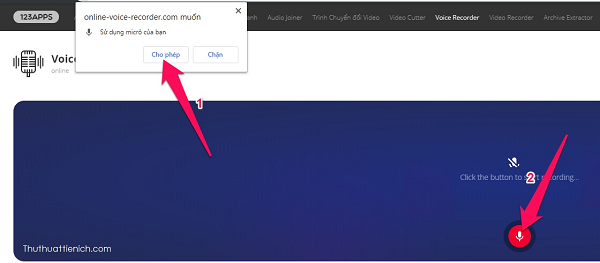
>>> Xem thêm các bài viết khác:
SO SÁNH DELL XPS 9500 - PRECISION 5550 “SIÊU PHẨM ĐỨNG ĐẦU” THẾ GIỚI LAPTOP
MẸO GHI ÂM TRÊN LAPTOP ĐƠN GIẢN VÀ NHANH NHẤT 2022
CÁCH KHÔI PHỤC PIN LAPTOP BỊ CHAI HIỆU QUẢ VÀ NHANH NHẤT
TOP 10 MẪU LAPTOP PIN TRÂU ĐÁNG MUA NHẤT HIỆN NAY
Với website ghi âm này bạn còn có thể điều chỉnh hiệu ứng âm thanh trực tiếp, cắt bỏ những phần âm thanh hỏng hay lỗi, điều chỉnh tạp âm, điều chỉnh âm lượng giọng nói. Website đảm bảo tính bảo mật cao, không làm lọt file ghi âm cho bên thứ 3. Chính vì vậy bạn hoàn toàn có thể sử dụng cho những cuộc nói chuyện quan trọng.
Một nhược điểm đáng nói ở website này chính là bạn không thể sử dụng khi không có Internet, đây chính là một hạn chế rất lớn đối với những người thường xuyên phải di chuyển. Có thể nói tất cả những chức năng mà Website ghi âm Online Voice Recorder đều đáp ứng được nhu cầu sử dụng của của người dùng.
Trên đây là một số mẹo ghi âm trên laptop win 10 mà chúng tôi muốn cung cấp tới bạn, ngoài ra bạn có thể áp dụng cách này với hầu hết các loại máy tính. Với 3 cách ghi âm trên tôi chắc chắn rằng sẽ đáp ứng được nhu cầu của bạn.
Nếu bạn có thắc mắc nào khác hãy liên hệ ngay Nhật Minh Laptop qua hotline 0909668027 để được tư vấn rõ hơn. Cửa hàng chúng tôi chuyên cung cấp các loại máy tính xách tay chính hãng, giá thành hợp lý nên hiểu rõ được mọi vấn đề mà khách hàng gặp phải. Vì vậy, mong rằng bạn hãy trao trọn niềm tin khi mua hàng.